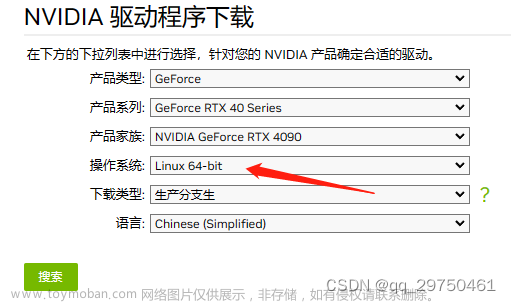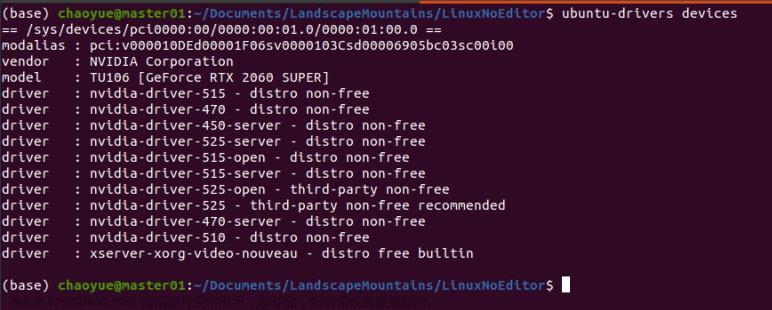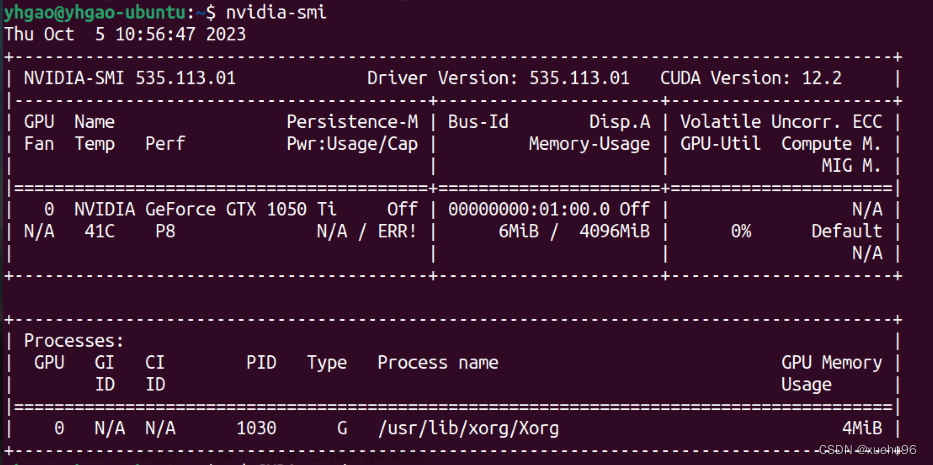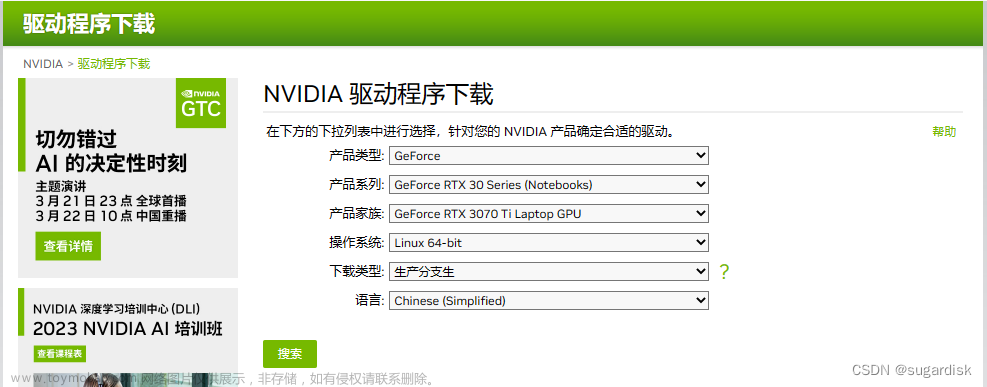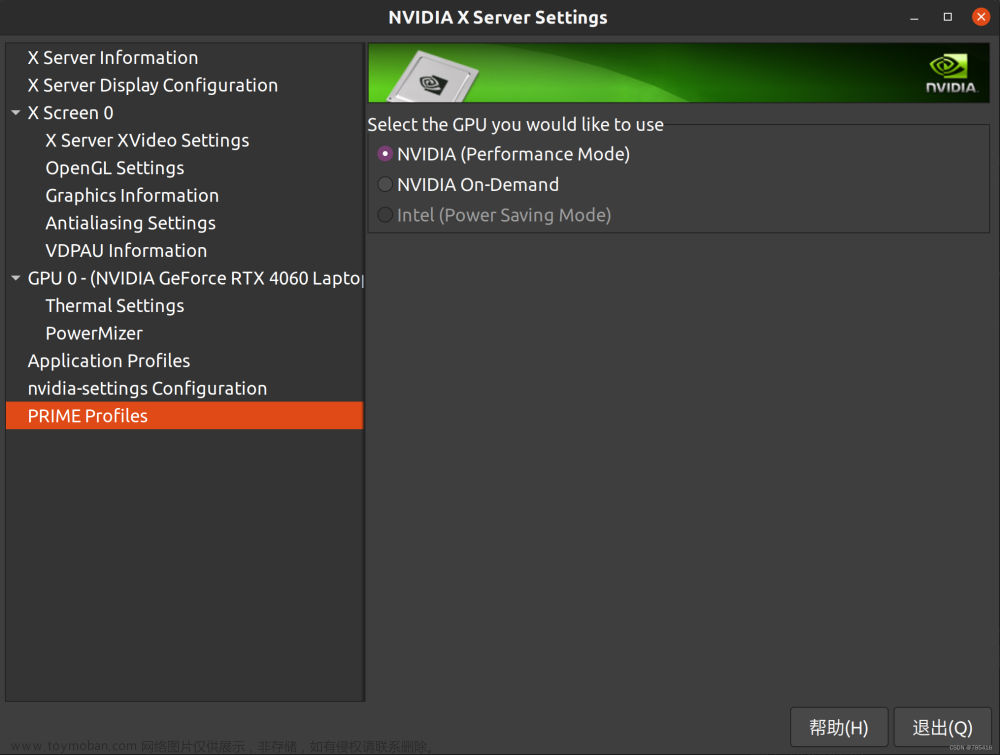昨天想看显卡,更新了下驱动,发现服务器重启进不去
步骤
1 开机按esc 进入 选项界面
2、进去以后选择一个括号里面带recovery mode的选项
3、然后它自动黑屏出现代码,然后弹出一个选择框,选择root
4、接着在屏幕下部分可以看到命令行,按回车进入到自己的用户名下
5、输入命令卸载安装的nvidia驱动
6、重启电脑,就正常了
终于弄好了记录下
1 开机按esc 进入 选项界面
选择高级模式(ubuntu 高级选项)
2、进去以后选择一个括号里面带recovery mode的选项
我选的是最高项
3、然后它自动黑屏出现代码,然后弹出一个选择框,选择root
4、接着在屏幕下部分可以看到命令行,按回车进入到自己的用户名下
5、输入命令卸载安装的nvidia驱动
文章来源:https://www.toymoban.com/news/detail-457110.html
sudo apt-get remove --purge nvidia*
sudo reboot
6、重启电脑,就正常了
文章来源地址https://www.toymoban.com/news/detail-457110.html
到了这里,关于Ubuntu系统安装完nvidia显卡驱动后黑屏,不能进入系统的文章就介绍完了。如果您还想了解更多内容,请在右上角搜索TOY模板网以前的文章或继续浏览下面的相关文章,希望大家以后多多支持TOY模板网!